
BCL easyPDF SDK よくある質問
- 本ページは法的拘束力を有する正式な利用規約ではありません。あらかじめご了承ください。
- 本ページの記載と BCL Technologies 社の公開する資料の内容に不一致がある場合は、BCL Technologies 社の掲載が正式なものとされます。
- 製品ライセンス、購入、機能などでご不明な点は、お気軽にお問い合わせください。
ライセンス、購入に関する質問
- 年間サポートとは何ですか?
- 開発ライセンスのみ購入できますか?
- 開発、配布ライセンスを別途、追加購入できますか?
- 社内配布ライセンスと OEM ライセンスの違いは何ですか?
- 仮想環境に必要なライセンス数の算出方法を教えてください?
- コールド スタンバイ、障害復旧環境用に別途ライセンスは必要ですか?
- 年間サポートを更新せずに製品を使用し続けることはできますか?
- 年間サポートが既に満了していますが、更新することは可能ですか?
- 以前購入したライセンスを最新版へバージョン アップできますか?
- 体験版の使用期限 (30 日間) を延長できますか?
1. 年間サポートとは何ですか?
年間サポートが有効期間内のお客様へは、メールによる技術サポートと、製品のアップグレード (メジャー リリース、マイナー アップグレード、ホットフィックス) が 無償で提供されます。製品購入初年度の年間サポートは必須となっておりますが、次年度以降の継続は任意更新となります。
年間サポートの価格は「BCL easyPDF SDK の価格と購入」ページをご確認ください。
2. 開発ライセンスのみ購入できますか?
いいえ。残念ながら BCL easyPDF SDK を新規でのご注文の場合、開発ライセンスとそれに紐付く配布ライセンスを同時にご購入いただく必要があります。開発ライセンスのみのご注文はお受けしておりません。
3. 開発、配布ライセンスを別途、追加購入できますか?
はい。可能です。ただし、追加購入する開発、配布ライセンスは、新規購入時のライセンスに設定された年間サポート期間が基準となりますのでご注意ください。
たとえば、次のように異なるタイミングで開発、配布ライセンスを追加購入する場合の年間サポート期間は、図のように設定されます。
- 1 年目の 1 月 1 日 (新規購入)
年間サポート期間 : 01/01 ~ 12/31 (1 年間)- 1 年目の 6 月 1 日 (配布ライセンスを追加購入)
年間サポート期間 : 06/01 ~ 12/31 (6 か月間)- 1 年目の 10 月 1 日 (配布ライセンスを追加購入)
年間サポート期間 : 10/01 ~ 12/31 (2 か月間)- 2 年目の 1 月 1 日 (次年度の年間サポート更新)
年間サポート期間 : 01/01 ~ 12/31 (1 年間)
※保有ライセンスのすべてが一括で更新されます。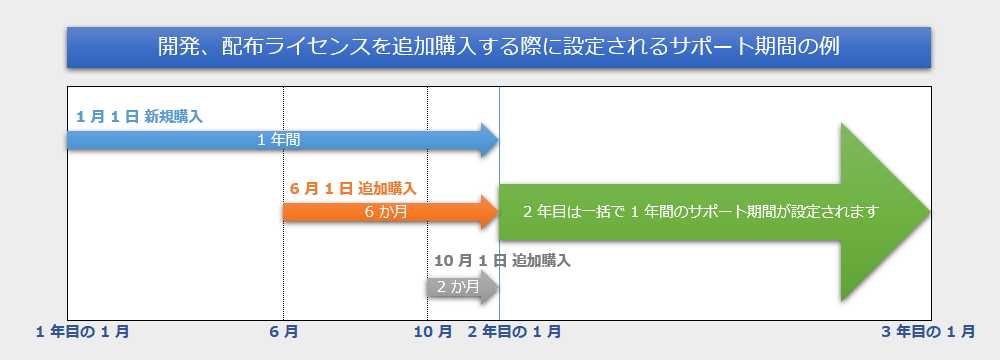
このように、新規購入時のサポート満了日を基準にして、購入時期に応じたサポート料金が計算されます。
※次年度以降は、すべての保有ライセンスについて共通のサポート期間が設定されます。
4. 社内配布ライセンスと OEM ライセンスの違いは何ですか?
開発したアプリケーションを使用 (配布) できる範囲 (場所) の違いになります。社内配布ライセンスは、特定企業内での運用、特定企業のシステム開発 (受託案件含む) にのみ使用できます。その一方で、OEM ライセンスは、開発したアプリケーションを不特定多数、不特定箇所のユーザーに配布することが可能です。
5. 仮想環境に必要なライセンス数の算出方法を教えてください?
BCL easyPDF SDK の 1 ライセンスでは、コンピューター 1 台に限りソフトウェアのコピー 1 部のみをインストールして使用することができます。BCL easyPDF SDK がインストールされた仮想環境が 1 台のマシン上に複数存在する場合は、その仮想環境の数量分だけ BCL easyPDF SDK のライセンスが必要になります。
6. コールド スタンバイ、障害復旧環境用に別途ライセンスは必要ですか?
はい。コールド スタンバイ、障害復旧環境、テスト環境などで BCL easyPDF SDK を使用する場合にも別途ライセンスが必要です (価格は、通常ライセンスの 50% でのご提供となります)。詳細はお問い合わせください。
7. 年間サポートを更新せずに製品を使用し続けることはできますか?
はい。BCL easyPDF SDK 製品は永続ライセンスです (※無制限配布ライセンス、SaaS 配布ライセンスを除く)。年間サポートが満了した後も、サポートが有効だった当時に入手された製品バージョンは引き続きご利用いただけます。
8. 年間サポートが既に満了していますが、更新することは可能ですか?
いいえ。基本的に年間サポートの満了日以降の更新はできません。ただし、更新遅延金を追加することで前回の満了日からの「さかのぼり更新」としてサポート期間を更新できる場合もあります。個別の対応となりますので、詳細はお問い合わせください。
9. 以前購入したライセンスを最新版へバージョン アップできますか?
BCL easyPDF SDK は、メジャー バージョン (Ver. 6、Ver. 7 など) 毎に使用できるライセンス キーが異なります。旧バージョンをご利用のお客様で年間サポートが有効なお客様は、無償で最新版へのアップグレードが可能です。最新版へのアップグレードをご希望の場合は、その旨をご連絡いただくことで開発元である BCL Technologies 社に最新版のライセンス キーの発行を依頼させていただきます。お手持ちのライセンス番号を明記のうえ、お問い合わせください。
10. 体験版の使用期限 (30 日間) を延長できますか?
BCL easyPDF SDK の体験版は、インストールから 30 日間無償で製品で提供されるフル機能をご確認いただけます。何らかの事情で 30 日の体験版期限が過ぎてしまった場合、その旨をご連絡いただくことで、開発元である BCL Technologies 社に体験版期限を 30 日間延長できるライセンス キーの発行を依頼させていただきます。体験版期限の延長をご要望のお客様は、お問い合わせください。
製品機能に関する質問
- BCL easyPDF SDK とは何ですか?
- BCL easyPDF SDK の動作環境 (サーバーなど) に Adobe Acrobat は必要ですか?
- ドキュメントを PDF に変換する際に必要な環境は?
- 開発環境、実行環境に 32 ビットと 64ビットの OS が混在しています。
- サポートされる PDF のバージョンは?
- PDF から画像形式 (jpg, tiff など) への変換は可能ですか?
- PDF を画像に変換すると文字化けが発生します。
- 指定した用紙サイズが出力結果の PDF に反映されません。
- プログラムから BCL easyPDF SDK のプリンター ドライバーに直接印刷データを送信できますか?
1. BCL easyPDF SDK とは何ですか?
BCL easyPDF SDK は PDF 生成、編集などの機能がプリンター ドライバーとともに提供される、アプリケーションの開発者向けの PDF ライブラリ製品 (ソフトウェア開発キット) です。
BCL easyPDF SDK の API を呼び出すことで、PDF の生成、編集などの機能をお客様が開発するアプリケーションに実装できます。また、既存のソフトウェア (MS Office など) の印刷メニューから PDF を出力する場合でも、API を通して PDF 印刷処理を行う必要がありますので、一般のお客様向けの PDF プリンター ドライバー パッケージ製品とは異なります。ご注意ください。
2. BCL easyPDF SDK の動作環境 (サーバーなど) に Adobe Acrobat は必要ですか?
いいえ。BCL easyPDF SDK を組み込んだアプリケーションを実行する環境に Adobe Acrobat は必要ありません。ただし、本製品から出力された PDF を参照する場合は、Acrobat Reader などの PDF ビューアーが必要になります。
3. ドキュメントを PDF に変換する際に必要な環境は?
BCL easyPDF SDK では変換元のドキュメントを表示/作成するための、実際のアプリケーションが必要です。
たとえば、xls や xlsx ファイルを PDF に変換する場合、ご使用のマシンに MS Excel がインストールされている必要があります。動作環境については、動作環境ページ をご確認ください。
4. 開発環境、実行環境に 32 ビットと 64ビットの OS が混在しています。
BCL easyPDF SDK はプリンター ドライバー テクノロジー製品ですので、32 ビット OS と 64 ビット OS とでインストーラーが異なります (製品の 1 ライセンスは、32 ビットと 64 ビットのどちらのプラットフォームでもご使用いただけます)。
たとえば、32 ビット環境で開発を行う場合は、本製品の 32 ビット版を開発マシンにインストールします。そこで生成したアプリケーションを 64 ビット環境で実行する場合には、本製品の 64 ビット版を実行マシンにインストールする必要があります。
5. サポートされる PDF のバージョンは?
BCL easyPDF SDK は、デフォルトで PDF 1.4 を生成します。特定の PDF バージョンを指定することはできませんが PDF に指定するプロパティにより、PDF バージョンは 1.3、1.4 .. と変化します。これは PDF のバージョンは、しおり、PDF テキスト、暗号化などの指定により影響を受けるためです。結果的に本製品では 1.3 から 1.6 までの PDF が生成されます。
その一方で、読み込みについては XFA および PDF ポートフォリオ形式のファイルを除くすべての PDF バージョンがサポートされます。特定の PDF バージョンでの編集処理で不具合が発生する際は、該当する PDF ファイルをご提供いただくことで 調査させていただきますので、お気軽にお問い合わせください。
6. PDF から画像形式 (JPEG や TIFF など) への変換は可能ですか?
はい。BCL easyPDF SDK は、PDF から JPEG、PNG、GIF、TIFF などの画像形式への変換をサポートしています。また、これらの画像形式のファイルを PDF に変換することも可能です。
なお、本製品は PDF の操作、編集を行うライブラリ製品ですので、画像ファイル間の変換 (例えば JPEG から PNG への変換など) はサポートされていません。
7. PDF を画像に変換すると文字化けが発生します。
BCL easyPDF SDK では、フォントの埋め込まれていない PDF の画像変換を完全にはサポートしていません。
元の PDF と出力結果の画像との間で差異が生じる場合にもっとも考えられる理由として、変換元の PDF にドキュメント内で使用されているフォントが埋め込まれていないために、出力結果の画像ファイルにそれらのフォントが反映されていないのではないか、という点が挙げられます。こうした PDF では、代替フォントや文字化け、空白などが出力されることがあります。変換元の PDF ファイルを Adobe Acrobat Reader で開き [ファイル] - [プロパティ] を選択して表示される [文書のプロパティ] 画面中の [フォント] タブをクリックして、使用されているフォント (通常はフォントのサブセット) が PDF に埋め込まれているかどうかをご確認ください。
8. 指定した用紙サイズが出力結果の PDF に反映されません。
BCL easyPDF SDK 7.0 から追加された WordPrintjobEx、ExcelPrintjobEx などの **PrintJobEx を使用する際に、指定した用紙サイズが出力結果の PDF に正しく反映しない場合があります。
これは Windows 側が印刷データを easyPDF SDK プリンター ドライバーに送信する際に、プリンターのデフォルトの用紙設定を参照して送信データを加工してしまうことが原因です。下記のいずれかの回避策をご検討ください。
- NativeOfficePDF プロパティを True にする
NativeOfficePDF を True に設定すると、BCL easyPDF SDK は製品のプリンター ドライバーを使用せずに、MS Word や Excel のネイティブの PDF 変換機能をオートメーション起動して PDF を出力します。これにより、easyPDF SDK プリンター ドライバーの用紙サイズ設定に依存しない出力結果が得られます。
※NativeOfficePDF プロパティのデフォルト値は False です。- easyPDF SDK プリンターのデフォルトの用紙サイズを「A0」などの大きなサイズに設定しておく
- Windows の [デバイスとプリンター] を開き「easyPDF SDK」プリンターを右クリックします。
- [印刷設定] を選択して開く画面の [詳細設定] ボタンをクリックします
- [用紙サイズ] に「A0」などの十分大きな用紙サイズを設定します
NativeOfficePDF プロパティを False にして PDF を生成する場合は、最初に MS Office が内部で対象ドキュメントを XPS に変換し、次にそのデータが BCL easyPDF SDK のプリンターに送信されて PDF として印刷されます。ここで、MS Office が内部で生成した XPS の用紙サイズ設定 (本来の用紙サイズ設定) と、BCL easyPDF SDK のプリンターの用紙設定が異なる場合、Windows 側は XPS のデータを BCL easyPDF SDK プリンター ドライバーの用紙設定に合わせて、印刷データを切り落とす場合があります。
そこで、この設定により easyPDF SDK プリンター ドライバーは、Windows 側から送信される (十分に大きな用紙サイズの) 印刷データを、製品内部で指定した用紙サイズの PDF サイズに調整することができるようになります。
9. プログラムから BCL easyPDF SDK のプリンター ドライバーに直接印刷データを送信できますか?
BCL easyPDF SDK では、MS Word、Excel などで出力された既存のドキュメント (docx、xlsx など) を PDF に変換する際に、お客様のプログラム コードで使用する PrintJob オブジェクトが自動的に BCL easyPDF SDK 製品のプリンター ドライバー (easyPDF SDK 8) を参照する仕様になっています。
そこで、既存のアプリケーションの [ファイル] - [印刷] メニューから印刷を行う場合や、PDF への変換元となる物理ファイルが存在しない場合 (プログラム内で印刷データを生成する場合) など、BCL easyPDF SDK 製品のプリンター ドライバーに対して直接印字を行う場合は、PrintJob オブジェクトの代わりに、製品に含まれる PrinterMonitor を別プロセスで実行し、プログラムからの印刷ジョブ要求をドライバーに引き渡す必要があります。
ただし、PrinterMonitor は、ユーザーが手動で PDF 出力処理を実行できることを目的として設計されたオブジェクトになります。サーバー環境やマルチスレッド環境での使用は推奨されていません。サーバー環境での PDF 出力処理では、PrinterMonitor の代わりに GenericPrintJob を使用することが推奨されます。
具体的な実装方法やサンプルについては、お問い合わせください。
